Langkah 1
Cara terlebih dahulu folder atau direktori yang dibagikan :
Langkah 2
Aktifkan permission share


Langkah 3
Hasil Aktivasi share
Cara mengambil file yang sudah dishare atau dibagikan
A. Dengan menggunakan alamat atau IP Adress
Langkah 1
harus mengetahui alamat host yang telah memberikan akses untuk mengambil file kepada user
Langkah 2
masukkan alamat atau IP Adress
sharing printer:
Cara sharing printer di Windows Xp
1. klik start

2. pilih "run"

3. ketik "cmd"

4. maka akan muncul gambar

5. ketik ip adress kmputer milik teman anda misal pada gambar di atas dan klik enter
maka akan muncul gambar

6. kemudian klik start pilih "kontrol panel"
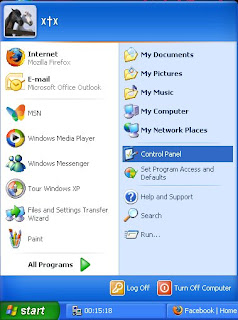
7. kemudian pilih "printers and other hardware"

8. kemudian pilih "printers and faxes"

9. pilih "add printers"
10.maka akan muncul "add printer wizard"

11.klik "next"
12.maka akan muncul pilihan "local or network ptinter"
pilih "a network printer,or printer attached to another computer"

13.klik "next"
14.maka akan muncul "specify a printer"
pilih "browse for a printer"

15.setelah itu muncul "browse for printer"
pilih salah satu printer yang ada misal pada gambar

16.klik "next" maka muncul

17.setelah itu muncul pilihan "default printer"
pilih "yes"

18.setelah itu muncul "completing add the printer wizard"
klik "finish"
cara sharing hardiks
Hard disk drive merupakan media penyimpan data yang ada pada notebook atau desktop PC. Anda bisa menyimpan file musik, video, foto, dokumen penting dan data lain pada sebuah hard disk. Jika hard disk pada dektop PC atau notebook sudah penuh, cara yang paling mudah untuk menambah ruang kosong adalah dengan cara menghapus file yang tidak dibutuhkan lagi. Jika tidak memungkinkan untuk menghapusnya, anda bisa saja mengompress data yang tidak begitu ke dalam bentuk ZIP sehingga kapasitas file menjadi lebih kecil yang tentunya akan menambah ruang kosong pada hard disk. Tetapi, cara ini tidak begitu efektif karena anda mesti bolak balik mengekstrak file ZIP jika ingin melihat data yang ada di dalamnya.
Cara yang paling efektif adalah dengan cara membeli hardisk baru sebagai tambahan dari hard disk utama pada komputer atau notebook. Jika bingung ingin membeli hard disk seperti apa, jenisnya bagaimana? Ikuti petunjuk singkat berikut ini. Continue reading »
Cara Membuat Virtual Hard Disk Drive di Windows 7
 Pernahkah
anda berharap memiliki hard disk tambahan untuk menyimpan file? Atau
ingin memiliki kapasitas tambahan untuk sharing file dengan orang lain
melalui jaringan? Salah satu fitur menarik yang disediakan oleh Windows 7
adalah memungkinkan kita untuk membuat virtual hardisk drive yang akan
membantu kita untuk membuat virtual drive baru pada komputer atau
notebook yang kita miliki.
Pernahkah
anda berharap memiliki hard disk tambahan untuk menyimpan file? Atau
ingin memiliki kapasitas tambahan untuk sharing file dengan orang lain
melalui jaringan? Salah satu fitur menarik yang disediakan oleh Windows 7
adalah memungkinkan kita untuk membuat virtual hardisk drive yang akan
membantu kita untuk membuat virtual drive baru pada komputer atau
notebook yang kita miliki.Virtual hard disk drive adalah sebuah media penyimpanan virtual yang memanfaatkan hard disk fisik yang ada di perangkat komputer kita. Dengan memanfaatkan teknologi ini, kita dapat mengatur hard disk virtual tanpa harus mengganggu drive yang lain.
Proses ini akan menciptakan sebuah drive baru pada perangkat komputer kita tanpa harus melakukan partisi ulang atau tambahan pada hard disk drive yang tentunya akan memperkecil resiko kehilangan data dari pada saat kita membuat partisi tambahan pada hard disk. Windows 7 akan membuat file .VHD baru yang menjadi isi seluruh file pada hard disk virtual dengan ukuran minimal 3MB. Continue reading »
Buffalo Metro MiniStation, Solusi Baru Hard Disk Eksternal
 Tidak perlu dipertanyakan lagi, sekarang banyak orang yang mencari sebuah hard disk drive
external dengan kapasitas besar, tahan terhadap guncangan, transfer
data lebih cepat serta memiliki fungsi keamanan data yang lebih.
Sepertinya Buffalo MiniStation Metro HD-PXTU2 external hard drive
menjadi jawaban dari semuanya, kapasitas cukup besar, kecepatan
transfer yang lebih cepat dari sebelumnya, kemudahan backup data, serta
memiliki tools enkripsi data 256-bit yang akan mengamankan semua data
anda dari tangan-tangan jahil.
Tidak perlu dipertanyakan lagi, sekarang banyak orang yang mencari sebuah hard disk drive
external dengan kapasitas besar, tahan terhadap guncangan, transfer
data lebih cepat serta memiliki fungsi keamanan data yang lebih.
Sepertinya Buffalo MiniStation Metro HD-PXTU2 external hard drive
menjadi jawaban dari semuanya, kapasitas cukup besar, kecepatan
transfer yang lebih cepat dari sebelumnya, kemudahan backup data, serta
memiliki tools enkripsi data 256-bit yang akan mengamankan semua data
anda dari tangan-tangan jahil.Selalu ingat, data anda sangat penting, jangan sampai anda menangis karena data penting anda hilang karena kerusakan media penyimpan atau hilang karena dicuri oranng. Harga yang akan anda tanggung jauh lebih besar saat kehilangan data dari pada harga yang anda keluarkan untuk membeli sebuah media penyimpanan data yang berkualitas. Ingat kasus terbaru Ariel Peterpan, jangan sampai kasus yang sama menimpa anda!
Berdasarkan permintaan dari pembaca blog baik dari siswa kami maupun dari yang lain, Sering ada pertanyaan bagaimana cara sharing CD-Rom Pak Matrixs? Nah sekarang langsung saja saya jawab dalam melakukan sharing drive partisi atau drive CD-Rom sama yaitu cukup pilih drive yang mau disharing lalu Klik kanan seperti gambar berikut:
Pilih Sharing and Security
Pilih If you undestand the risk....
Beri tanda chek pada share this folder on the network lalu pilih Apply - terus pilih OK
Setelah berhasil disharing maka CD-ROM tersebut dapat diakses oleh komputer lain yang tidak ada CD-ROM bisa digunakan untuk menginstal software, untuk memainkan musik mp3/VCD.
Untuk memebuka folder yang telah disharing langkahnya klikdouble icon My Network Places yang ada didesktop atau yang ada di Windows Explorer lalu muncul
Klik PCmaster lalu muncul drive,folder,printer yang telah disharing sbb:
Tidak ada komentar:
Posting Komentar